გაქვთ რაიმე უხერხული ჩანაწერი თქვენს Safari– ს დათვალიერების ისტორიაში? ან იქნებ უსაფრთხოების საკითხია: თქვენ არ გსურთ თქვენი iPad– ის ისტორია არასწორ ხელში ჩავარდეს და ა.
უსიამოვნო ხუმრობები გარდა, არსებობს უამრავი ლეგიტიმური მიზეზი, რომ გაასუფთაოთ თქვენი Safari ისტორია თქვენს iPhone ან iPad– ზე. და კარგი ამბავი ის არის, რომ Safari iOS– ს აქვს ამის შესანიშნავი ინსტრუმენტები. მაგალითად, იცით თუ არა, რომ შეგიძლიათ გაასუფთაოთ დათვალიერების ისტორიის მხოლოდ ბოლო საათი, ან გასული ორი დღე?
მოემზადეთ იმის გასაგებად, თუ როგორ უნდა მოახდინოთ თქვენი Safari ისტორიის გაწმენდა iOS მოწყობილობებზე.
როგორ შეხვიდეთ თქვენს Safari ისტორიაში
Safari– ში თქვენი დათვალიერების ისტორიაზე წვდომისთვის, უბრალოდ შეეხეთ სანიშნეების პატარა ხატს ბრაუზერის ბოლოში. ჩნდება ახალი ჩანართის ზოლი. შეეხეთ საათის ხატულას (ამ ბარის მარჯვენა ჩანართი). თუ თქვენ გაქვთ გარე კლავიატურა მიმაგრებული, შეგიძლიათ დააჭიროთ ⇧⌘L- ს გვერდითი ზოლის გასახსნელად და იქიდან.
თქვენ ახლა ათვალიერებთ თქვენს Safari ისტორიას.
პროფესიონალური რჩევა: თუ თქვენ შედი პირადი დათვალიერება რეჟიმი, Safari არ ახსოვს არაფერი, რასაც აკეთებთ სანამ ის ჩართულია.
როგორ გავწმინდოთ ერთი საათის დათვალიერების ისტორია მობილური Safari– ში
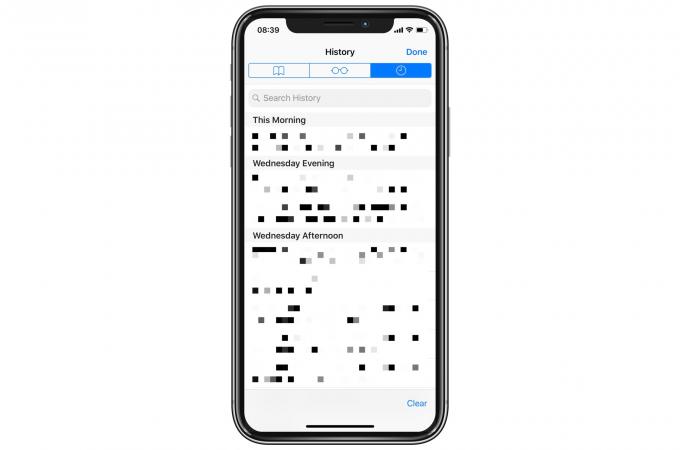
ეკრანის სურათი: Cult of Mac
ეს არის ჩემი საყვარელი რჩევა დღეს და ის იყენებს იმას, რასაც ჩვენ უკვე შევეჩვიეთ Apple მოწყობილობებთან მუშაობისას - აუცილებელი ფუნქციები იმალება ნაცნობი ღილაკების მიღმა. მე არასოდეს მიმიკარებია ნათელია ღილაკზე ადრე, როგორც ვივარაუდე, რომ ეს აფუჭებდა ჩემს მთელ Safari ისტორიას. Მაგრამ არა. შეეხეთ მას და ნახავთ ამ მენიუს:

ეკრანის სურათი: Cult of Mac
ეს გაძლევთ გარკვევას:
- თქვენი მთელი დათვალიერების ისტორია
- მხოლოდ დღევანდელი ისტორია
- დღევანდელი და გუშინდელი ისტორია
- ბოლო საათი
მე განსაკუთრებით მომწონს "ბოლო საათის" ვარიანტი, რადგან ის საშუალებას გაძლევთ წაშალოთ უახლესი ისტორია, ხოლო დანარჩენი ხელუხლებელი დატოვოთ.
წაშალეთ ინდივიდუალური ჩანაწერები თქვენი ბრაუზერის ისტორიიდან

ეკრანის სურათი: Cult of Mac
თუ თქვენ უბრალოდ გსურთ ბრაუზერის ისტორიიდან ამოიღოთ რამდენიმე ჩანაწერი, უბრალოდ შედით ისტორიის სიაში, როგორც ადრე და გადაფურცლეთ სიის ნებისმიერი ერთეულის წასაშლელად. ეს ასე მარტივია.
ბონუს რჩევა: 3D შეეხეთ თქვენს Safari ისტორიის ჩანაწერებს
ბრაუზერის ისტორია არ არის მხოლოდ კომპრომისული მონაცემების შენახვა ნაკლებად მცოდნე მომხმარებლებისთვის, რათა შემთხვევით გამოავლინოს ისინი მომავალში. ეს ასევე ეხება იმ საიტების პოვნას, რომლებიც ადრე მოინახულეთ. ასე რომ, სანამ ჩვენ ვართ Safari History– ის ხედში, შეეცადეთ უფრო მეტად დააჭიროთ ერთ – ერთ ამ ჩანაწერს (თუ ვივარაუდებთ, რომ თქვენ გაქვთ უახლესი iPhone 3D Touch– ით).
თუ თქვენ მიიღებთ ზეწოლას ზუსტად, Safari ჩატვირთავს ამ გვერდის გადახედვას. თუ ის არის ის, რაც გსურთ, დააჭირეთ ოდნავ უფრო ძლიერად, რათა ის "გამოჩნდეს" სრულ ეკრანზე და გააგრძელეთ ჩვეულებისამებრ.
ახლა წადი და დაათვალიერე მიტოვება, იცოდე რომ შეგიძლია ისტორიის წაშლა ისევე მარტივად, როგორც სტალინის ფოტო რეტუჩერები წაშლილიაკარგად, ისტორია.


